电脑版微信作为一款广泛使用的通讯工具,为许多用户提供了便捷的聊天和文件传输功能,随着使用时间的增长,一些用户可能会发现电脑版微信占用系统资源较多,或者出于隐私保护考虑,希望将其从电脑中彻底删除,卸载软件看似简单,但如果操作不当,可能会残留文件或影响系统性能,本文将详细介绍如何安全、完整地删除电脑版微信,并分享一些实用建议。
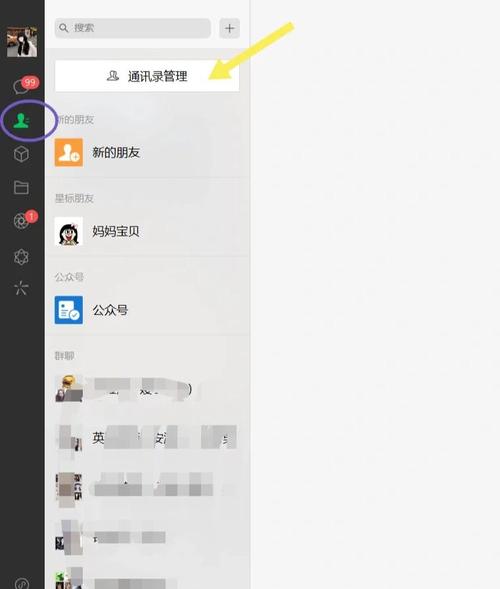
在开始卸载过程之前,建议用户先做好数据备份,电脑版微信的聊天记录和文件通常存储在本地,如果这些信息对您很重要,可以通过微信自带的备份功能导出,打开电脑版微信,进入设置选项,找到“通用设置”或“聊天备份”,选择将记录备份到电脑硬盘或外部设备,这样,即使卸载软件,重要数据也不会丢失,备份完成后,关闭微信程序,确保它没有在后台运行,以免卸载过程中出现错误。
我们将分操作系统介绍卸载方法,Windows系统是目前最常用的电脑平台,卸载微信可以通过多种方式进行,第一种方法是使用系统自带的“程序和功能”工具,点击开始菜单,选择“设置”图标,进入“应用”选项,在应用列表中找到“微信”或“WeChat”,点击它后会出现“卸载”按钮,确认操作后,系统会启动卸载向导,按照提示完成即可,这种方法简单直接,适合大多数用户,第二种方法是利用第三方卸载软件,如CCleaner或Geek Uninstaller,这些工具可以更彻底地扫描残留文件和注册表项,确保删除干净,但使用第三方软件时,需注意下载来源的安全性和可靠性,避免安装恶意程序。
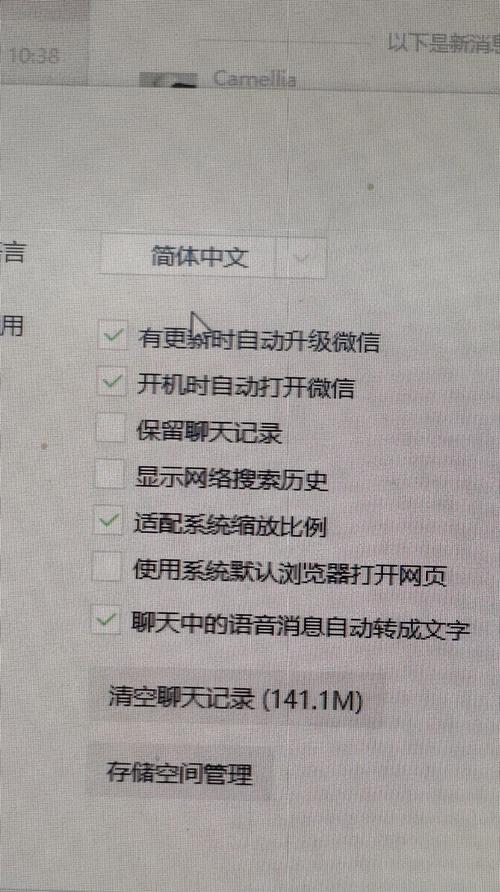
对于Mac用户,卸载过程略有不同,Mac系统通常通过应用程序文件夹管理软件,打开“Finder”,进入“应用程序”目录,找到微信图标,将其拖拽到废纸篌即可,但这种方式有时会留下偏好设置文件和缓存数据,为了彻底清理,可以打开“访达”,在菜单栏选择“前往”下的“前往文件夹”,输入“~/Library/”路径,进入资源库后查找与微信相关的文件夹,如“Application Support”下的“WeChat”目录,以及“Caches”和“Preferences”中的相关文件,手动删除它们,Mac系统还提供了Launchpad卸载方式,长按微信图标直到抖动,点击出现的“X”按钮确认删除,无论哪种方法,操作前务必确保微信已完全退出。
卸载完成后,建议重启电脑,让系统清理临时文件并更新设置,然后检查程序列表或应用程序文件夹,确认微信已不存在,如果发现残留痕迹,可以再次使用系统工具或手动搜索删除,需要注意的是,卸载微信不会影响手机版微信的使用,但电脑端的登录状态和记录将被清除,如果您未来重新安装,需要重新扫描二维码登录。
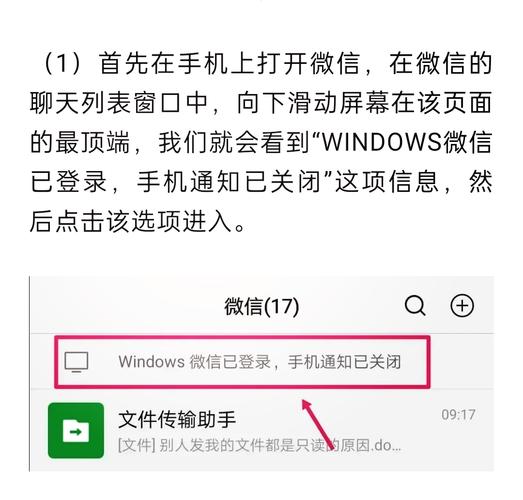
从个人经验来看,定期清理不常用的软件有助于提升电脑运行效率,微信电脑版虽然方便,但长期使用可能积累大量缓存文件,占用磁盘空间,卸载过程本身并不复杂,关键在于细心和耐心,我认为,数字工具的管理应当像整理家居一样,适时断舍离,才能保持设备的流畅与安全,如果您在操作中遇到问题,可以参考微信官方文档或寻求专业人士的帮助,避免盲目操作导致系统异常。









评论列表 (0)